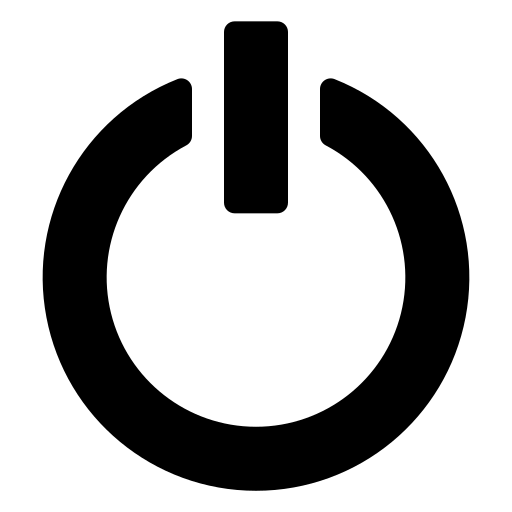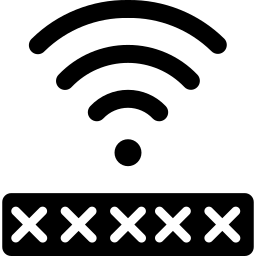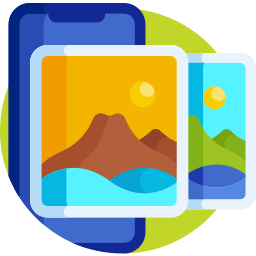Как проверить и почистить оперативную память на Samsung Galaxy J3?
Ваш Samsung Galaxy J3 работает медленно, что мешает вам правильно пользоваться телефоном. Оперативная память ноутбука будет его оперативной памятью. Эта память обеспечивает производительность вашего Samsung Galaxy J3. Но когда вы используете свой телефон, ненужные данные накапливаются и замедляют работу Android. В этой статье мы научим вас, как проверить доступную оперативную память в вашем Samsung Galaxy J3, а также как ее очистить.
Как проверить оперативную память на Samsung Galaxy J3?
Оперативная память будет важна для хорошей работы вашего Samsung Galaxy J3. Он представляет собой оперативную память ноутбука как ПК. Оперативная память позволит вам выполнять несколько действий одновременно, не замедляя работу смартфона. Чем больше объем оперативной памяти, тем выше производительность ноутбука. Обычно при покупке телефона мы забываем проверить доступную оперативную память. В основном мы думаем о внутренней памяти. Итак, каков метод проверки доступной оперативной памяти в вашем Samsung Galaxy J3? В зависимости от версии вашего телефона есть несколько решений.
Проверить оперативную память в настройках
- Зайдите в меню настроек вашего Samsung Galaxy J3.
- и нажмите «О телефоне», и вы сможете узнать доступную оперативную память, иногда эта опция будет скрыта в меню разработчика.
- когда ОЗУ не отображается, щелкните номер сборки несколько раз (обычно 7 раз).
- вернуться в меню настроек
- посмотрите в меню параметров разработчика
- затем выберите Память
Приложение для проверки оперативной памяти, доступной в вашем Samsung Galaxy J3
Действительно, есть ряд приложений, которые дают вам возможность проверить доступную оперативную память, а также очистить ее. Информация об устройстве будет приложением, которое отображает всю информацию о вашем телефоне, такую как ОЗУ, а также внутреннее или внешнее (SD) пространство для хранения, аккумулятор, установленные приложения или даже возможные оптимизации.
Обслуживание устройства на Android
На некоторых телефонах Android у вас будет прямой доступ к хранилищу вашего телефона на уровне обслуживания. Перейдите в меню настроек вашего Samsung Galaxy J3 и выберите Обслуживание телефона. После выбора значка памяти вы увидите внутреннюю память и оперативную память (RAM).
Программы для Windows, мобильные приложения, игры - ВСЁ БЕСПЛАТНО, в нашем закрытом телеграмм канале - Подписывайтесь:)
Как очистить оперативную память вашего Samsung Galaxy J3?
Чтобы повысить скорость работы ноутбука с Android, необходимо улучшить оперативную память. Чтобы ускорить работу вашего Samsung Galaxy J3, вам нужно выполнить несколько шагов.
Обслуживание вашего Samsung Galaxy J3
Как видно выше, вы сможете обратиться в сервисную службу для вашего Samsung Galaxy J3. Для этого зайдите в настройки и выберите «Обслуживание» и «Память». Затем выберите «Очистить».
Приложения для очистки оперативной памяти
Действительно, в магазине Google Play есть множество приложений, которые могут вам помочь. Среди этих приложений в вашем распоряжении Очистка RAM или же
RAM Booster . Все эти приложения позволяют очищать оперативную память. Обычно они предлагают множество других функций.
Как регулярно улучшать производительность оперативной памяти вашего Samsung Galaxy J3
Во время использования телефона вы можете выполнять повторяющиеся задачи для улучшения оперативной памяти. В частности, вы сможете закрыть приложения, работающие в фоновом режиме на вашем Samsung Galaxy J3, или даже удалить данные приложений, установленных на вашем Samsung Galaxy J3. Если вы ищете другую информацию о вашем Samsung Galaxy J3, мы Предлагаем вам изучить обучающие материалы в категории: Samsung Galaxy J3.
Программы для Windows, мобильные приложения, игры - ВСЁ БЕСПЛАТНО, в нашем закрытом телеграмм канале - Подписывайтесь:)